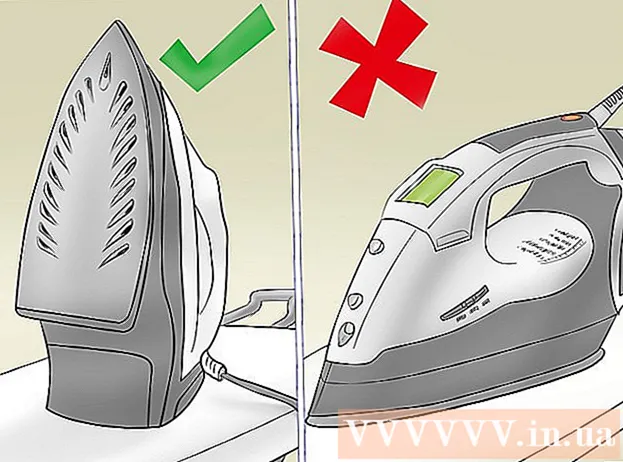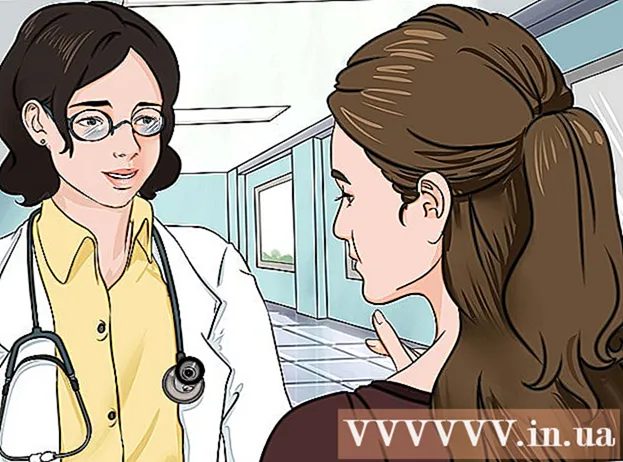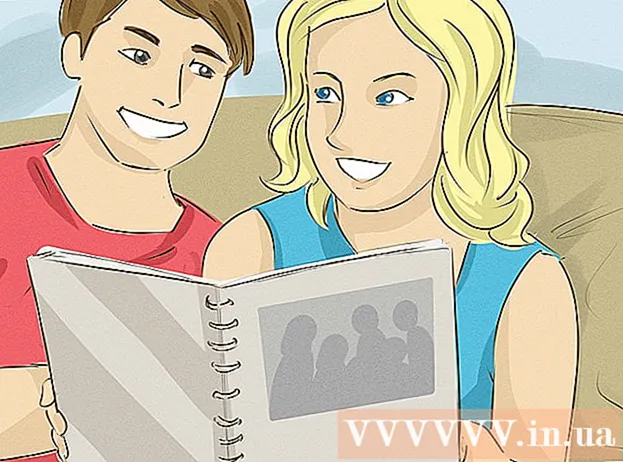நூலாசிரியர்:
Eric Farmer
உருவாக்கிய தேதி:
7 மார்ச் 2021
புதுப்பிப்பு தேதி:
27 ஜூன் 2024

உள்ளடக்கம்
- படிகள்
- முறை 4 இல் 1: சஃபாரி பயன்படுத்துதல்
- முறை 2 இல் 4: PDF மின்னஞ்சல் இணைப்புகளைப் பார்க்கவும்
- முறை 3 இல் 4: உங்கள் கணினியிலிருந்து PDF கோப்புகளை நகலெடுக்கவும்
- முறை 4 இல் 4: iBooks ஐப் பயன்படுத்துதல்
ஐபோனில், சஃபாரி, குரோம் அல்லது மெயில் பயன்பாட்டைப் பயன்படுத்தும் போது PDF கள் தானாகவே திறக்கப்படும். இந்த ஆவணங்களை iBooks பயன்பாட்டில் சேமிக்க முடியும், இதனால் நீங்கள் எந்த நேரத்திலும் படிக்க முடியும். PDF களை ஒரு இணையதளம் அல்லது மின்னஞ்சல் இணைப்பிலிருந்து பதிவிறக்கம் செய்யலாம் அல்லது ஐடியூன்ஸ் பயன்படுத்தி உங்கள் கணினியுடன் ஒத்திசைக்கலாம்.
படிகள்
முறை 4 இல் 1: சஃபாரி பயன்படுத்துதல்
 1 PDF கோப்பைத் திறக்க இணைப்பைக் கிளிக் செய்யவும். இயல்பாக, PDF கள் Safari இல் திறக்கப்படும். ஒரு PDF இணைப்பைக் கிளிக் செய்தால் அது உலாவியில் திறக்கும்.
1 PDF கோப்பைத் திறக்க இணைப்பைக் கிளிக் செய்யவும். இயல்பாக, PDF கள் Safari இல் திறக்கப்படும். ஒரு PDF இணைப்பைக் கிளிக் செய்தால் அது உலாவியில் திறக்கும்.  2 ஆவணத்தை பெரிதாக்கவும் அல்லது குறைக்கவும். சஃபாரியில் ஒரு PDF ஐப் பார்க்கும்போது, எந்த வலைத்தளத்தையும் போலவே அதை பெரிதாக்கவும் அல்லது சுருக்கவும் முடியும். உங்கள் கட்டைவிரல் மற்றும் ஆள்காட்டி விரலை திரையில் வைத்து, பெரிதாக்க அவற்றைப் பிரித்து நகர்த்தவும் அல்லது பெரிதாக்க ஒன்றாக மூடவும்.
2 ஆவணத்தை பெரிதாக்கவும் அல்லது குறைக்கவும். சஃபாரியில் ஒரு PDF ஐப் பார்க்கும்போது, எந்த வலைத்தளத்தையும் போலவே அதை பெரிதாக்கவும் அல்லது சுருக்கவும் முடியும். உங்கள் கட்டைவிரல் மற்றும் ஆள்காட்டி விரலை திரையில் வைத்து, பெரிதாக்க அவற்றைப் பிரித்து நகர்த்தவும் அல்லது பெரிதாக்க ஒன்றாக மூடவும். 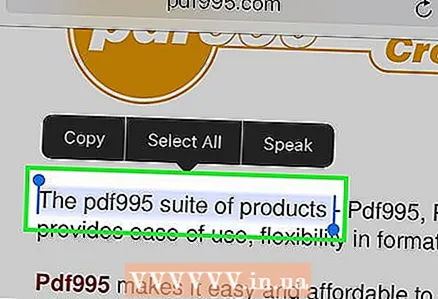 3 உரையைத் தேர்ந்தெடுக்க அதை அழுத்திப் பிடிக்கவும். நீங்கள் ஒரு PDF ஆவணத்திலிருந்து உரையை நகலெடுக்க விரும்பினால், அதைக் கிளிக் செய்து பிடித்துக் கொள்ளுங்கள். பூதக்கண்ணாடி திரையில் தோன்றும்போது, உங்கள் விரலை விடுவித்து உரையைத் தேர்ந்தெடுக்க கைப்பிடியை இழுக்கவும்.
3 உரையைத் தேர்ந்தெடுக்க அதை அழுத்திப் பிடிக்கவும். நீங்கள் ஒரு PDF ஆவணத்திலிருந்து உரையை நகலெடுக்க விரும்பினால், அதைக் கிளிக் செய்து பிடித்துக் கொள்ளுங்கள். பூதக்கண்ணாடி திரையில் தோன்றும்போது, உங்கள் விரலை விடுவித்து உரையைத் தேர்ந்தெடுக்க கைப்பிடியை இழுக்கவும். - PDF ஐ உருவாக்கப் பயன்படுத்தப்படும் முறையைப் பொறுத்து, உரையைத் தேர்ந்தெடுப்பது கடினம் அல்லது சாத்தியமற்றது.
 4 உங்கள் PDF ஆவணத்தை iBooks செயலியில் சமர்ப்பிக்கவும். திறந்த PDF ஐ iBooks பயன்பாட்டிற்கு (அல்லது மற்றொரு PDF ரீடர் ஆப்) அனுப்பலாம். இந்த வழக்கில், இணைய இணைப்பு இல்லாமல் கூட எந்த நேரத்திலும் ஆவணத்தை படிக்க முடியும்.
4 உங்கள் PDF ஆவணத்தை iBooks செயலியில் சமர்ப்பிக்கவும். திறந்த PDF ஐ iBooks பயன்பாட்டிற்கு (அல்லது மற்றொரு PDF ரீடர் ஆப்) அனுப்பலாம். இந்த வழக்கில், இணைய இணைப்பு இல்லாமல் கூட எந்த நேரத்திலும் ஆவணத்தை படிக்க முடியும். - சஃபாரி, திறந்த PDF ஆவணத்தில் கிளிக் செய்யவும்.
- IBooks இல் திற என்பதைக் கிளிக் செய்யவும். உங்கள் சாதனத்தில் மற்றொரு PDF ரீடர் அப்ளிகேஷன் நிறுவப்பட்டிருந்தால், ஓபன் -இன் கிளிக் செய்து, பொருத்தமான பயன்பாட்டைத் தேர்ந்தெடுக்கவும்.
- IBooks அல்லது மற்றொரு PDF ரீடர் பயன்பாட்டில் PDF ஐத் திறக்கவும். நீங்கள் iBooks இல் ஒரு ஆவணத்தைத் திறந்தால், அது இந்த அப்ளிகேஷனிலும் iCloud சேமிப்பகத்திலும் சேமிக்கப்படும், எனவே நீங்கள் அதை எப்போதும் படிக்கலாம்.
முறை 2 இல் 4: PDF மின்னஞ்சல் இணைப்புகளைப் பார்க்கவும்
 1 PDF இணைப்புடன் மின்னஞ்சலைத் திறக்கவும். PDF ஆவணத்திற்கான இணைப்பைக் காட்ட செய்தியைத் திறக்கவும் (திரையின் கீழே).
1 PDF இணைப்புடன் மின்னஞ்சலைத் திறக்கவும். PDF ஆவணத்திற்கான இணைப்பைக் காட்ட செய்தியைத் திறக்கவும் (திரையின் கீழே).  2 இணைக்கப்பட்ட PDF கோப்பில் கிளிக் செய்யவும். இது அஞ்சல் PDF பார்வையாளரில் திறக்கும்.
2 இணைக்கப்பட்ட PDF கோப்பில் கிளிக் செய்யவும். இது அஞ்சல் PDF பார்வையாளரில் திறக்கும். 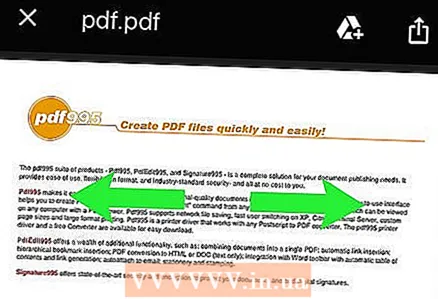 3 ஆவணத்தை பெரிதாக்கவும் அல்லது குறைக்கவும். உங்கள் கட்டைவிரல் மற்றும் ஆள்காட்டி விரலை திரையில் வைத்து, பெரிதாக்க அவற்றைப் பிரித்து நகர்த்தவும் அல்லது பெரிதாக்க ஒன்றாக மூடவும்.
3 ஆவணத்தை பெரிதாக்கவும் அல்லது குறைக்கவும். உங்கள் கட்டைவிரல் மற்றும் ஆள்காட்டி விரலை திரையில் வைத்து, பெரிதாக்க அவற்றைப் பிரித்து நகர்த்தவும் அல்லது பெரிதாக்க ஒன்றாக மூடவும்.  4 உரையைத் தேர்ந்தெடுக்க அதை அழுத்திப் பிடிக்கவும். பூதக்கண்ணாடி திரையில் தோன்றும்போது, உங்கள் விரலை விடுவித்து உரையைத் தேர்ந்தெடுக்க கைப்பிடிகளை இழுக்கவும்.
4 உரையைத் தேர்ந்தெடுக்க அதை அழுத்திப் பிடிக்கவும். பூதக்கண்ணாடி திரையில் தோன்றும்போது, உங்கள் விரலை விடுவித்து உரையைத் தேர்ந்தெடுக்க கைப்பிடிகளை இழுக்கவும். - ஒரு ஆவணத்தை ஸ்கேன் செய்வதன் மூலம் PDF கோப்பு உருவாக்கப்பட்டிருந்தால், நீங்கள் உரையைத் தேர்ந்தெடுக்க முடியாது.
 5 நீங்கள் எப்போது வேண்டுமானாலும் அணுகுவதற்கு உங்கள் PDF ஆவணத்தை iBooks பயன்பாட்டில் சேமிக்கவும். நீங்கள் மின்னஞ்சலைச் சேமிக்கும்போது இணைக்கப்பட்ட PDF ஐ நீங்கள் எப்போதும் காணலாம், ஆனால் iBooks செயலியில் ஆவணத்தை அனுப்புவது அதை எளிதாகப் படிக்க உதவுகிறது, மேலும் நீங்கள் மின்னஞ்சலை நீக்கலாம் (விரும்பினால்).
5 நீங்கள் எப்போது வேண்டுமானாலும் அணுகுவதற்கு உங்கள் PDF ஆவணத்தை iBooks பயன்பாட்டில் சேமிக்கவும். நீங்கள் மின்னஞ்சலைச் சேமிக்கும்போது இணைக்கப்பட்ட PDF ஐ நீங்கள் எப்போதும் காணலாம், ஆனால் iBooks செயலியில் ஆவணத்தை அனுப்புவது அதை எளிதாகப் படிக்க உதவுகிறது, மேலும் நீங்கள் மின்னஞ்சலை நீக்கலாம் (விரும்பினால்). - பயன்பாட்டு இடைமுகத்தைக் காட்ட திறந்த PDF ஆவணத்தைக் கிளிக் செய்யவும்.
- பகிர் என்பதைக் கிளிக் செய்யவும் (கீழ் இடது மூலையில்).
- IBooks க்கு நகலெடு என்பதைக் கிளிக் செய்யவும் (பொத்தான்களின் மேல் வரிசையில்). நீங்கள் விரும்பும் ஒன்றை கண்டுபிடிக்க நீங்கள் பொத்தான்களை உருட்ட வேண்டும்.
- IBooks இல், நீங்கள் எப்போது வேண்டுமானாலும் ஒரு PDF ஆவணத்தைப் படிக்கலாம். உங்கள் iBooks நூலகத்தில் ஒரு ஆவணத்தைச் சேர்த்தால், அது உங்கள் iPhone மற்றும் iCloud சேமிப்பகத்தில் சேமிக்கப்படும், எனவே நீங்கள் எப்போதும் இணைய இணைப்பு இல்லாமல் கூட படிக்கலாம்.
முறை 3 இல் 4: உங்கள் கணினியிலிருந்து PDF கோப்புகளை நகலெடுக்கவும்
 1 ஐடியூன்ஸ் திறக்கவும். கணினியிலிருந்து ஐபோனுக்கு PDF களை நகலெடுக்க எளிதான வழி ஐடியூன்ஸ் பயன்படுத்தி உங்கள் சாதனத்தை உங்கள் கணினியுடன் ஒத்திசைப்பது. ஐடியூன்ஸ் கிடைக்கவில்லை என்றால், இந்த திட்டத்தை இணையதளத்தில் இருந்து இலவசமாக பதிவிறக்கவும் apple.com/itunes/download.
1 ஐடியூன்ஸ் திறக்கவும். கணினியிலிருந்து ஐபோனுக்கு PDF களை நகலெடுக்க எளிதான வழி ஐடியூன்ஸ் பயன்படுத்தி உங்கள் சாதனத்தை உங்கள் கணினியுடன் ஒத்திசைப்பது. ஐடியூன்ஸ் கிடைக்கவில்லை என்றால், இந்த திட்டத்தை இணையதளத்தில் இருந்து இலவசமாக பதிவிறக்கவும் apple.com/itunes/download.  2 உங்கள் ஐடியூன்ஸ் நூலகத்தில், புத்தகங்கள் பிரிவைத் திறக்கவும். ஐடியூன்ஸ் தொடங்கிய பிறகு, "..." பொத்தானைக் கிளிக் செய்யவும் (சாளரத்தின் மேல்). திறக்கும் மெனுவில், "புத்தகங்கள்" என்பதைத் தேர்ந்தெடுக்கவும். ஐடியூன்ஸ் நூலகம் திறக்கும்.
2 உங்கள் ஐடியூன்ஸ் நூலகத்தில், புத்தகங்கள் பிரிவைத் திறக்கவும். ஐடியூன்ஸ் தொடங்கிய பிறகு, "..." பொத்தானைக் கிளிக் செய்யவும் (சாளரத்தின் மேல்). திறக்கும் மெனுவில், "புத்தகங்கள்" என்பதைத் தேர்ந்தெடுக்கவும். ஐடியூன்ஸ் நூலகம் திறக்கும்.  3 என் PDF கள் தாவலை கிளிக் செய்யவும். நீங்கள் "புத்தகங்கள்" பகுதியைத் திறந்தால் அது காட்டப்படும். உங்கள் ஐடியூன்ஸ் நூலகத்தில் சேமிக்கப்பட்ட PDF களை இந்த தாவல் பட்டியலிடுகிறது.
3 என் PDF கள் தாவலை கிளிக் செய்யவும். நீங்கள் "புத்தகங்கள்" பகுதியைத் திறந்தால் அது காட்டப்படும். உங்கள் ஐடியூன்ஸ் நூலகத்தில் சேமிக்கப்பட்ட PDF களை இந்த தாவல் பட்டியலிடுகிறது. 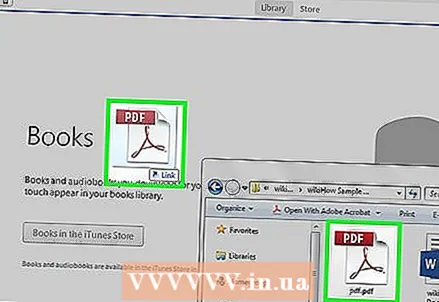 4 உங்கள் கணினியிலிருந்து உங்கள் சாதனத்திற்கு நகலெடுக்க விரும்பும் PDF களை ஐடியூன்ஸ் சாளரத்தில் இழுக்கவும். PDF களில் கிளிக் செய்து அவற்றை புத்தக நூலகத்தில் சேர்க்க ஐடியூன்ஸ் சாளரத்தில் இழுக்கவும்.
4 உங்கள் கணினியிலிருந்து உங்கள் சாதனத்திற்கு நகலெடுக்க விரும்பும் PDF களை ஐடியூன்ஸ் சாளரத்தில் இழுக்கவும். PDF களில் கிளிக் செய்து அவற்றை புத்தக நூலகத்தில் சேர்க்க ஐடியூன்ஸ் சாளரத்தில் இழுக்கவும்.  5 யூ.எஸ்.பி கேபிளைப் பயன்படுத்தி உங்கள் ஐபோனை உங்கள் கணினியுடன் இணைக்கவும். சாதனம் பொத்தான்களின் மேல் வரிசையில் தோன்றும். ஐபோன் உங்கள் கணினியுடன் முதல் முறையாக இணைக்கப்பட்டால், ஒரு அமைவு செயல்முறை தொடங்கும் மற்றும் சாதனத்தில் சேமிக்கப்பட்ட தரவை பாதிக்காது.
5 யூ.எஸ்.பி கேபிளைப் பயன்படுத்தி உங்கள் ஐபோனை உங்கள் கணினியுடன் இணைக்கவும். சாதனம் பொத்தான்களின் மேல் வரிசையில் தோன்றும். ஐபோன் உங்கள் கணினியுடன் முதல் முறையாக இணைக்கப்பட்டால், ஒரு அமைவு செயல்முறை தொடங்கும் மற்றும் சாதனத்தில் சேமிக்கப்பட்ட தரவை பாதிக்காது.  6 புத்தக நூலகத்தின் எனது PDF பிரிவில், நீங்கள் iPhone இல் நகலெடுக்க விரும்பும் PDF களை முன்னிலைப்படுத்தவும். அனைத்து கோப்புகளையும் தேர்ந்தெடுக்க, கிளிக் செய்யவும் Ctrl/சிஎம்டி+ஏ, அல்லது பிடி Ctrl/சிஎம்டி மற்றும் ஒவ்வொரு கோப்பையும் கிளிக் செய்யவும்.
6 புத்தக நூலகத்தின் எனது PDF பிரிவில், நீங்கள் iPhone இல் நகலெடுக்க விரும்பும் PDF களை முன்னிலைப்படுத்தவும். அனைத்து கோப்புகளையும் தேர்ந்தெடுக்க, கிளிக் செய்யவும் Ctrl/சிஎம்டி+ஏ, அல்லது பிடி Ctrl/சிஎம்டி மற்றும் ஒவ்வொரு கோப்பையும் கிளிக் செய்யவும். 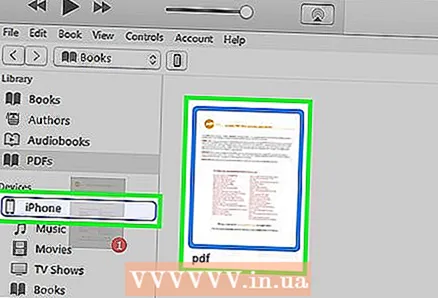 7 தேர்ந்தெடுக்கப்பட்ட PDF களை இழுக்கவும். ஐடியூன்ஸ் சாளரத்தின் இடது பக்கத்தில் ஒரு பக்கப்பட்டி தோன்றும்.
7 தேர்ந்தெடுக்கப்பட்ட PDF களை இழுக்கவும். ஐடியூன்ஸ் சாளரத்தின் இடது பக்கத்தில் ஒரு பக்கப்பட்டி தோன்றும்.  8 தேர்ந்தெடுக்கப்பட்ட PDF களை இடது பக்கப்பட்டியில் இழுக்கவும். PDF கோப்புகளை ஐபோனுக்கு நகலெடுக்கும் செயல்முறை தொடங்குகிறது. ஐடியூன்ஸ் சாளரத்தின் மேல் நகல் முன்னேற்றம் காட்டப்படும்.
8 தேர்ந்தெடுக்கப்பட்ட PDF களை இடது பக்கப்பட்டியில் இழுக்கவும். PDF கோப்புகளை ஐபோனுக்கு நகலெடுக்கும் செயல்முறை தொடங்குகிறது. ஐடியூன்ஸ் சாளரத்தின் மேல் நகல் முன்னேற்றம் காட்டப்படும். 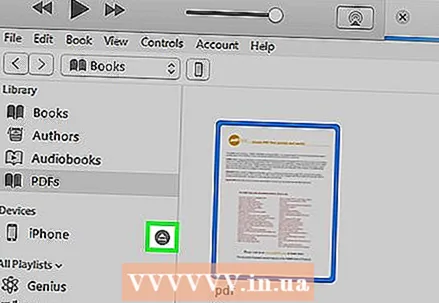 9 கோப்புகளை நகலெடுத்த பிறகு, கணினியிலிருந்து ஐபோனைத் துண்டிக்கவும். இதைச் செய்ய, ஐபோன் வடிவ பொத்தானைக் கிளிக் செய்யவும் (திரையின் மேற்புறத்தில்) மற்றும் வெளியேற்று என்பதைக் கிளிக் செய்யவும். இப்போது, உங்கள் கணினியிலிருந்து உங்கள் ஐபோனைத் துண்டிக்கவும்.
9 கோப்புகளை நகலெடுத்த பிறகு, கணினியிலிருந்து ஐபோனைத் துண்டிக்கவும். இதைச் செய்ய, ஐபோன் வடிவ பொத்தானைக் கிளிக் செய்யவும் (திரையின் மேற்புறத்தில்) மற்றும் வெளியேற்று என்பதைக் கிளிக் செய்யவும். இப்போது, உங்கள் கணினியிலிருந்து உங்கள் ஐபோனைத் துண்டிக்கவும்.  10 IBooks பயன்பாட்டில் PDF களைக் கண்டறியவும். நகலெடுக்கப்பட்ட கோப்புகள் iBooks பயன்பாட்டிற்கு அனுப்பப்படும்.
10 IBooks பயன்பாட்டில் PDF களைக் கண்டறியவும். நகலெடுக்கப்பட்ட கோப்புகள் iBooks பயன்பாட்டிற்கு அனுப்பப்படும்.
முறை 4 இல் 4: iBooks ஐப் பயன்படுத்துதல்
 1 உங்கள் ஐபோனை iOS 9.3 க்கு (அல்லது அதற்குப் பிறகு) மேம்படுத்தவும் மற்றும் iBooks பயன்பாட்டைத் திறக்கவும். ஐஓஎஸ் 9.3 ஐக்ளோட் ஸ்டோரேஜுடன் மின்புத்தகங்கள் மற்றும் PDF களை ஒத்திசைக்க உதவும் ஒரு அம்சத்தைக் கொண்டுள்ளது. இந்த வழக்கில், எந்த மொபைல் சாதனத்திலிருந்தும் அனைத்து PDF களுக்கும் நீங்கள் அணுகலாம்.
1 உங்கள் ஐபோனை iOS 9.3 க்கு (அல்லது அதற்குப் பிறகு) மேம்படுத்தவும் மற்றும் iBooks பயன்பாட்டைத் திறக்கவும். ஐஓஎஸ் 9.3 ஐக்ளோட் ஸ்டோரேஜுடன் மின்புத்தகங்கள் மற்றும் PDF களை ஒத்திசைக்க உதவும் ஒரு அம்சத்தைக் கொண்டுள்ளது. இந்த வழக்கில், எந்த மொபைல் சாதனத்திலிருந்தும் அனைத்து PDF களுக்கும் நீங்கள் அணுகலாம்.  2 IBooks க்கு iCloud ஐ செயல்படுத்தவும் (நீங்கள் விரும்பினால்). PDF ஆவணங்களை ஒத்திசைக்க iBooks உடன் iCloud ஒத்திசைவை இயக்கவும். ஆனால் ஆவணங்கள் வரையறுக்கப்பட்ட சேமிப்பு இடத்தின் ஒரு பகுதியை எடுக்கும். எந்தவொரு பயனருக்கும் 5 ஜிபி ஐக்ளவுட் சேமிப்பு ஒதுக்கப்படுகிறது, இது ஐக்ளவுட் காப்புப்பிரதிகளுக்கும் பயன்படுத்தப்படுகிறது.
2 IBooks க்கு iCloud ஐ செயல்படுத்தவும் (நீங்கள் விரும்பினால்). PDF ஆவணங்களை ஒத்திசைக்க iBooks உடன் iCloud ஒத்திசைவை இயக்கவும். ஆனால் ஆவணங்கள் வரையறுக்கப்பட்ட சேமிப்பு இடத்தின் ஒரு பகுதியை எடுக்கும். எந்தவொரு பயனருக்கும் 5 ஜிபி ஐக்ளவுட் சேமிப்பு ஒதுக்கப்படுகிறது, இது ஐக்ளவுட் காப்புப்பிரதிகளுக்கும் பயன்படுத்தப்படுகிறது. - IBooks ஐப் பயன்படுத்த நீங்கள் iCloud ஐ செயல்படுத்த தேவையில்லை. IBook களில் சேர்க்கப்பட்ட அனைத்து PDF களுக்கும் நீங்கள் அணுகலாம் மற்றும் iTunes உடன் ஒத்திசைக்கப்படும்.
 3 ஐபுக்ஸில் PDF களைச் சேர்க்கவும். இதைச் செய்ய, மேலே விவரிக்கப்பட்ட முறைகளில் ஒன்றைப் பயன்படுத்தவும். PDF கோப்புகளை ஒரு வலைத்தளம் அல்லது மின்னஞ்சல் இணைப்பிலிருந்து பதிவிறக்கம் செய்யலாம் அல்லது உங்கள் கணினியுடன் ஒத்திசைக்கலாம். ஐபோனில் நகலெடுக்கப்படும் எந்த PDF ஐபுக்ஸிலும் சேர்க்கப்படும்.
3 ஐபுக்ஸில் PDF களைச் சேர்க்கவும். இதைச் செய்ய, மேலே விவரிக்கப்பட்ட முறைகளில் ஒன்றைப் பயன்படுத்தவும். PDF கோப்புகளை ஒரு வலைத்தளம் அல்லது மின்னஞ்சல் இணைப்பிலிருந்து பதிவிறக்கம் செய்யலாம் அல்லது உங்கள் கணினியுடன் ஒத்திசைக்கலாம். ஐபோனில் நகலெடுக்கப்படும் எந்த PDF ஐபுக்ஸிலும் சேர்க்கப்படும். - நீங்கள் iBook க்காக iCloud ஐ செயல்படுத்தியிருந்தால், iBook களில் சேர்க்கப்படும் PDF களை எந்த மொபைல் சாதனத்திலிருந்தும் அணுகலாம்.
 4 IBooks நூலகத்தில் PDF ஐ கிளிக் செய்யவும். ஐபுக்ஸைத் தொடங்குவது அந்த பயன்பாட்டிற்கான நூலகத்தைக் காண்பிக்கும். PDF களின் பட்டியலை மட்டும் திறக்க, அனைத்து புத்தகங்களையும் (திரையின் மேல் பகுதியில்) கிளிக் செய்து, பின்னர் PDF களைத் தேர்ந்தெடுக்கவும். இந்த வழக்கில், PDF ஆவணங்கள் மட்டுமே திரையில் காட்டப்படும்.
4 IBooks நூலகத்தில் PDF ஐ கிளிக் செய்யவும். ஐபுக்ஸைத் தொடங்குவது அந்த பயன்பாட்டிற்கான நூலகத்தைக் காண்பிக்கும். PDF களின் பட்டியலை மட்டும் திறக்க, அனைத்து புத்தகங்களையும் (திரையின் மேல் பகுதியில்) கிளிக் செய்து, பின்னர் PDF களைத் தேர்ந்தெடுக்கவும். இந்த வழக்கில், PDF ஆவணங்கள் மட்டுமே திரையில் காட்டப்படும்.  5 பக்கங்களை புரட்டுவதற்கு திரையில் வலமிருந்து இடமாக அல்லது இடமிருந்து வலமாக ஸ்வைப் செய்யவும். அடுத்த பக்கத்திற்கு முன்னேற iBooks இல் ஒரு PDF ஐப் படிக்கும்போது இதைச் செய்யுங்கள்.
5 பக்கங்களை புரட்டுவதற்கு திரையில் வலமிருந்து இடமாக அல்லது இடமிருந்து வலமாக ஸ்வைப் செய்யவும். அடுத்த பக்கத்திற்கு முன்னேற iBooks இல் ஒரு PDF ஐப் படிக்கும்போது இதைச் செய்யுங்கள். - பயன்பாட்டு இடைமுகத்தைக் காட்ட திறந்த PDF ஆவணத்தைக் கிளிக் செய்யவும், பக்கத்தின் கீழே, ஆவணத்தில் உள்ள அனைத்துப் பக்கங்களின் முன்னோட்டப் பலகத்தைக் காண்பீர்கள். முன்னோட்டப் பலகத்தில் உள்ள ஒரு பக்கத்தைக் கிளிக் செய்யவும், நீங்கள் தேர்ந்தெடுக்கப்பட்ட பக்கத்திற்கு நேரடியாக அழைத்துச் செல்லப்படுவீர்கள்.
 6 தற்போதைய பக்கத்தில் புக்மார்க்கைச் சேர்க்க "புக்மார்க்" என்பதைக் கிளிக் செய்யவும். பயன்பாட்டு இடைமுகத்தைக் காட்ட திறந்த PDF ஆவணத்தைக் கிளிக் செய்யவும், பின்னர் நீங்கள் படிக்கும் பக்கத்தை புக்மார்க் செய்ய புக்மார்க்கைக் கிளிக் செய்யவும். புக்மார்க்குகள் ஆவண முன்னோட்ட பலகத்தில் காட்டப்படும்.
6 தற்போதைய பக்கத்தில் புக்மார்க்கைச் சேர்க்க "புக்மார்க்" என்பதைக் கிளிக் செய்யவும். பயன்பாட்டு இடைமுகத்தைக் காட்ட திறந்த PDF ஆவணத்தைக் கிளிக் செய்யவும், பின்னர் நீங்கள் படிக்கும் பக்கத்தை புக்மார்க் செய்ய புக்மார்க்கைக் கிளிக் செய்யவும். புக்மார்க்குகள் ஆவண முன்னோட்ட பலகத்தில் காட்டப்படும்.  7 அனைத்து பக்கங்களையும் காண உள்ளடக்கங்களை கிளிக் செய்யவும். இது பகிர் பொத்தானுக்கு அடுத்தது (திரையின் மேற்புறத்தில்). குறைக்கப்பட்ட ஆவணப் பக்கங்களை திரையில் காண்பிக்க உள்ளடக்கத்தைக் கிளிக் செய்யவும். புக்மார்க் செய்யப்பட்ட பக்கங்கள் சிறிய ஐகானுடன் குறிக்கப்படும் (மூலையில்).
7 அனைத்து பக்கங்களையும் காண உள்ளடக்கங்களை கிளிக் செய்யவும். இது பகிர் பொத்தானுக்கு அடுத்தது (திரையின் மேற்புறத்தில்). குறைக்கப்பட்ட ஆவணப் பக்கங்களை திரையில் காண்பிக்க உள்ளடக்கத்தைக் கிளிக் செய்யவும். புக்மார்க் செய்யப்பட்ட பக்கங்கள் சிறிய ஐகானுடன் குறிக்கப்படும் (மூலையில்).  8 உரையைத் தேர்ந்தெடுக்க அதை அழுத்திப் பிடிக்கவும். பூதக்கண்ணாடி திரையில் தோன்றும்போது, உங்கள் விரலை விடுவித்து உரையைத் தேர்ந்தெடுக்க கைப்பிடிகளை இழுக்கவும்.
8 உரையைத் தேர்ந்தெடுக்க அதை அழுத்திப் பிடிக்கவும். பூதக்கண்ணாடி திரையில் தோன்றும்போது, உங்கள் விரலை விடுவித்து உரையைத் தேர்ந்தெடுக்க கைப்பிடிகளை இழுக்கவும். - ஒரு ஆவணத்தை ஸ்கேன் செய்வதன் மூலம் PDF கோப்பு உருவாக்கப்பட்டிருந்தால், நீங்கள் உரையைத் தேர்ந்தெடுக்க முடியாது.
 9 ICloud சேமிப்பகத்தில் சேமிக்கப்பட்ட PDF களைப் பதிவிறக்கவும். நீங்கள் iBooks க்காக iCloud ஐ செயல்படுத்தியிருந்தால், சில PDF களை iCloud சேமிப்பகத்தில் பதிவேற்றலாம், ஆனால் iPhone இல் நகலெடுக்க முடியாது. உங்கள் iBooks நூலகத்தை உலாவும்போது, இந்த PDF கள் iCloud ஐகானால் குறிக்கப்பட்டுள்ளன (மூலையில்). PDF ஆவணத்தை iPhone இல் பதிவிறக்கம் செய்ய இந்த ஐகானைக் கிளிக் செய்யவும்.
9 ICloud சேமிப்பகத்தில் சேமிக்கப்பட்ட PDF களைப் பதிவிறக்கவும். நீங்கள் iBooks க்காக iCloud ஐ செயல்படுத்தியிருந்தால், சில PDF களை iCloud சேமிப்பகத்தில் பதிவேற்றலாம், ஆனால் iPhone இல் நகலெடுக்க முடியாது. உங்கள் iBooks நூலகத்தை உலாவும்போது, இந்த PDF கள் iCloud ஐகானால் குறிக்கப்பட்டுள்ளன (மூலையில்). PDF ஆவணத்தை iPhone இல் பதிவிறக்கம் செய்ய இந்த ஐகானைக் கிளிக் செய்யவும்.